win7如何停止共享文件夹 win7取消共享文件夹怎么设置
更新时间:2023-09-21 11:46:48作者:jhuang
在使用windows7专业版的过程中,我们经常会需要共享文件夹以便与他人共享文件和资源,有时候我们可能需要取消共享文件夹的权限。win7如何停止共享文件夹呢?取消文件夹共享的过程非常简单,只需要几个简单的步骤就能完成。在本文中,我们将介绍win7取消共享文件夹怎么设置,帮助您更好地管理您的文件和资源。
设置方法:
1、选中需要取消共享的文件,右击选择菜单选项中的"属性"打开。
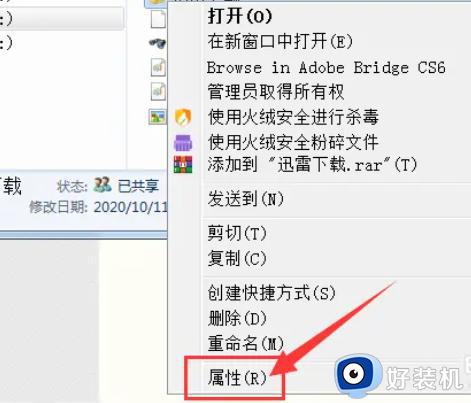
2、在打开的窗口中,切换到上方的"共享"选项卡中。
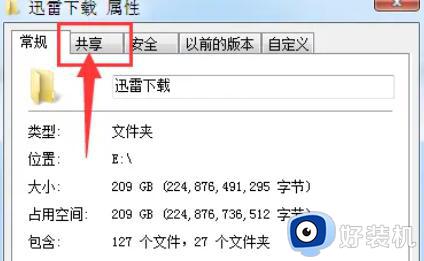
3、然后点击其中的"高级共享"按钮。
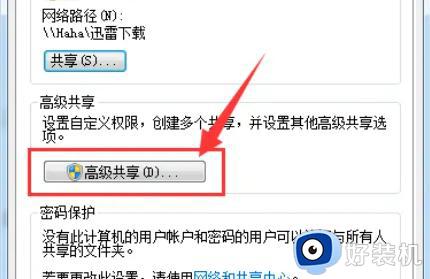
4、最后将"共享此文件夹"取消勾选,点击确定保存就可以了。
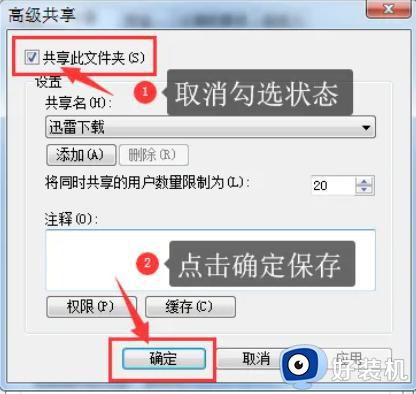
以上就是关于Win7如何取消共享文件夹权限的全部内容,有遇到相同问题的用户可以按照小编的方法来解决,希望对大家有帮助。
win7如何停止共享文件夹 win7取消共享文件夹怎么设置相关教程
- win7共享文件夹取消密码怎么设置 win7共享文件夹取消访问密码设置方法
- win7共享文件设置密码步骤 win7共享文件夹怎么设置访问密码
- win7电脑共享文件夹怎么设置_win7电脑如何设置共享文件夹
- win7共享访问密码怎么取消 win7取消共享访问密码的步骤
- win7电脑共享文件夹的设置方法 win7如何设置共享文件夹步骤
- win7系统共享文件夹怎么设置 win7如何共享文件夹
- win7如何查看共享文件夹 win7怎么查看共享文件
- win7电脑无法共享文件夹怎么办?win7电脑文件夹不能共享怎么解决
- win7共享文件夹怎么访问 win7访问共享文件夹的方法
- win7开通局域网共享文件夹在哪 win7局域网设置共享文件夹方法
- win7访问win10共享文件没有权限怎么回事 win7访问不了win10的共享文件夹无权限如何处理
- win7发现不了局域网内打印机怎么办 win7搜索不到局域网打印机如何解决
- win7访问win10打印机出现禁用当前帐号如何处理
- win7发送到桌面不见了怎么回事 win7右键没有发送到桌面快捷方式如何解决
- win7电脑怎么用安全模式恢复出厂设置 win7安全模式下恢复出厂设置的方法
- win7电脑怎么用数据线连接手机网络 win7电脑数据线连接手机上网如何操作
win7教程推荐
- 1 win7每次重启都自动还原怎么办 win7电脑每次开机都自动还原解决方法
- 2 win7重置网络的步骤 win7怎么重置电脑网络
- 3 win7没有1920x1080分辨率怎么添加 win7屏幕分辨率没有1920x1080处理方法
- 4 win7无法验证此设备所需的驱动程序的数字签名处理方法
- 5 win7设置自动开机脚本教程 win7电脑怎么设置每天自动开机脚本
- 6 win7系统设置存储在哪里 win7系统怎么设置存储路径
- 7 win7系统迁移到固态硬盘后无法启动怎么解决
- 8 win7电脑共享打印机后不能打印怎么回事 win7打印机已共享但无法打印如何解决
- 9 win7系统摄像头无法捕捉画面怎么办 win7摄像头停止捕捉画面解决方法
- 10 win7电脑的打印机删除了还是在怎么回事 win7系统删除打印机后刷新又出现如何解决
